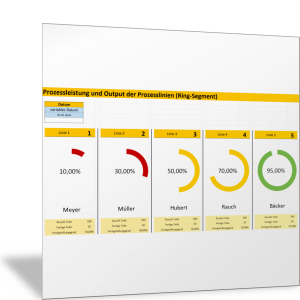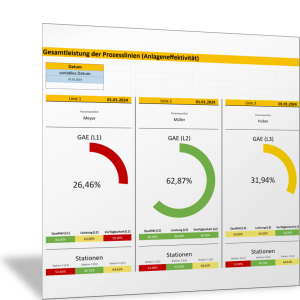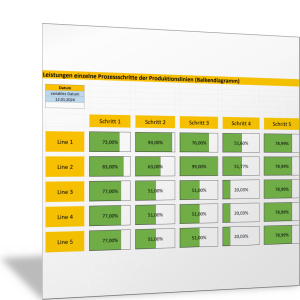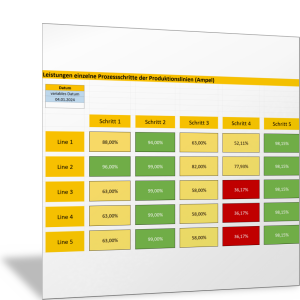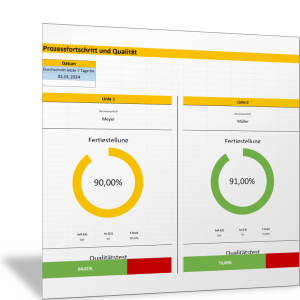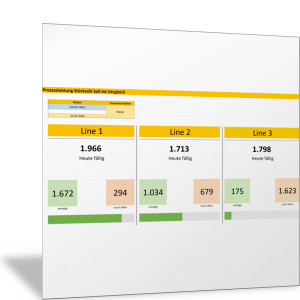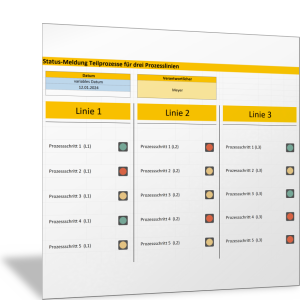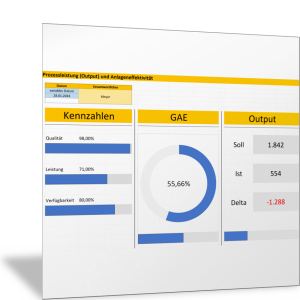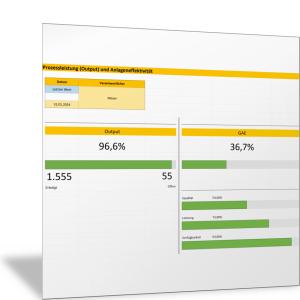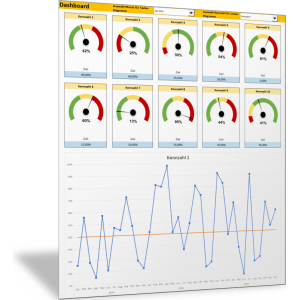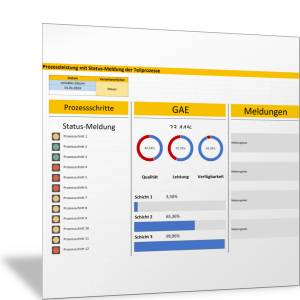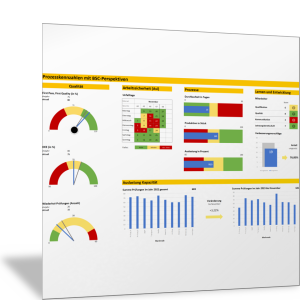Andon-Boards für die Prozesssteuerung mit KennzahlenProzesskennzahlen mit Excel auf dem Andon-Board visualisieren
Struktur und Aufbau des Andon-Boards
Vorab haben Sie geklärt, für welchen Bereich in Ihrem Unternehmen Sie ein Andon-Board einführen und nutzen wollen. Sie haben auch geklärt, was gesteuert werden soll und welche Informationen dafür auf dem Andon-Board angezeigt werden sollen.
Die folgende Vorgehensweise und die Vorlagen sind jeweils für einen Unternehmensbereich vorgesehen, den Sie mit einem Andon-Board steuern wollen. Der Bereich, in dem das Andon-Board eingesetzt werden soll, ist unterteilt in:
- Linien: die einzelnen Prozesse oder Teilprozesse
- Schritte: Folge von Arbeitsschritten, Tätigkeiten oder Aufgaben im Prozess oder Teilprozess
- Stationen: eine Arbeitsstation im Prozess oder Teilprozess, die für einen Arbeitsschritt zuständig ist
Die Darstellung auf dem Andon-Board ist dementsprechend gegliedert. Für jede angezeigte Kennzahl ist klar, für welche Arbeitsstation, für welchen Schritt und für welchen Prozess sie steht.
Kennzahlen auf dem Andon-Board
Für jede Linie, jeden Schritt oder jede Station können unterschiedliche Kennzahlen festgelegt werden. Beispiele für Kennzahlen sind:
- Planvorgabe der zu produzierenden Stückzahl (im Prozess, im Schritt, an der Station)
- Istwert der bislang produzierten Stückzahl
- Qualität: zum Beispiel Anteil Nacharbeit, Fehlerrate, Ausbeute etc.
- Leistung: zum Beispiel aufgrund langsamer Bearbeitungsgeschwindigkeit, kurzer Stillstände etc.
- Verfügbarkeit: zum Beispiel aufgrund von Wartung, Rüstzeit, Wartezeit wegen fehlendem Material etc.
Die Qualität, Leistung und Verfügbarkeit entsprechen den Kennzahlen der Overall Equipment Effectiveness (OEE) oder der Gesamtanlageneffektivität (GAE). Sie werden jeweils in Prozent angegeben. Damit ist immer der Anteil des aktuellen Istwerts am Planwert gemeint. Um diesen Anteil zu berechnen, müssen Sie den Planwert festlegen und den Istwert messen.
Wie ist der Planwert definiert? Beispiele
Der Planwert für Qualität kann beispielsweise sein: Alle an einem Tag hergestellten Teile sind in Bezug auf ihre vorgegebenen Qualitätsmerkmale in Ordnung, sie entsprechen den Anforderungen und sind konform. Der Planwert ist eine Stückzahl.
Der Planwert für die Verfügbarkeit kann sein: Die maximale Zeit, die an einem Kalendertag für die Bearbeitung und für wertschöpfende Tätigkeiten zur Verfügung steht. Bei einem Zwei-Schicht-Betrieb mit insgesamt 16 Stunden Arbeitszeit wären dies 960 Minuten pro Tag für wertschöpfende Tätigkeiten. Der Planwert ist die verfügbare Kapazität als Zeitangabe in Minuten.
Was genau wird als Istwert gemessen? Beispiele
Für die Qualität kann der gemessene Istwert sein: Anzahl der hergestellten Teile, die pro Tag entsorgt oder nachbearbeitet werden müssen.
Für die Verfügbarkeit kann der Istwert sein: Gemessene Zeit in Minuten, in denen eine wertschöpfende Tätigkeit durchgeführt wurde. Zum Beispiel die tatsächliche Bearbeitungszeit an einer Maschine; also Laufzeit der Maschine abzüglich Rüstzeit, Wartezeit, Wartungszeit oder Störzeit.
Zeitraster
In den Excel-Vorlagen im Praxisteil (siehe unten) werden für diese Kennzahlen jeweils die Werte einzeln für einen Tag erfasst und in einer Datentabelle zusammengestellt.
Die Anzeige auf dem Andon-Board erfolgt für den gerade aktuellen Tag oder nach der Auswahl eines Tages.
Datenquelle
Je nachdem, welche Kennzahl auf dem Andon-Board angezeigt wird, braucht es eine entsprechende Datenquelle für die in der Vorlage vorgesehenen Daten. Diese Datenquelle muss genau festgelegt werden.
Gegebenenfalls muss der von der Datenquelle gelieferte Zahlenwert in das Format umgerechnet oder formatiert werden, das für die Anzeige vorgesehen ist.
Schnittstelle
Zwischen der Excel-Vorlage und der Datenquelle muss eine Schnittstelle eingerichtet werden. Excel bietet dafür unterschiedliche Möglichkeiten im Menü DATEN – DATEN ABRUFEN UND TRANSFORMIEREN. Zum Beispiel über CSV, SQL, OLE DB oder ODBC.
Formatierung und Visualisierung der Kennzahlen auf dem Andon-Board
In den Excel-Vorlagen werden die Kennzahlen in unterschiedlicher Form aufbereitet und dargestellt. Neben der eigentlichen Zahl erfolgt die Visualisierung beispielsweise als Balkendiagramm oder Ringdiagramm.
Zudem kann in einigen Vorlagen gewählt werden, welche Werte farblich hervorgehoben werden sollen. Die folgende Abbildung zeigt ein Beispiel.
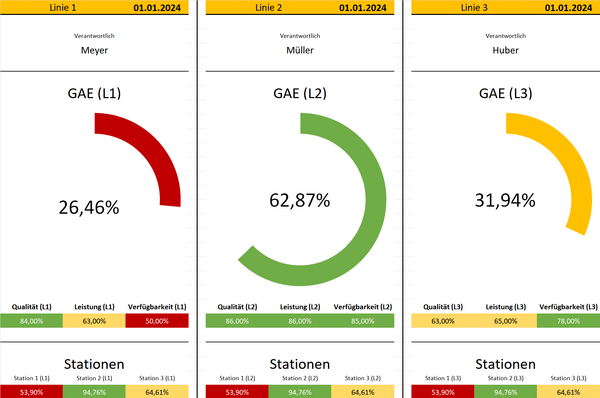
Nutzen Sie für Ihr Andon-Board die folgenden Excel-Vorlagen.
Gehen Sie dazu wie folgt vor:
Andon-Bereich festlegen
Definieren Sie den Bereich, den Sie mit dem Andon-Board und seinen Kennzahlen darstellen und steuern wollen. Zum Beispiel:
- Werkstatt Alpha
- Call-Center Beta
Prozesse und Linien definieren und benennen
Klären Sie, welche Teilprozesse Sie in diesem Bereich betrachten wollen. Das sind Ihre Linien. Diese benennen Sie im Tabellenblatt DATEN in der Zeile 4: Linie 1 …
Schritte und Arbeitsstationen definieren und benennen
In den Vorlagen können Sie für eine oder mehrere Linien Kennzahlen unterscheiden für Teilprozesse (Schritte) oder Arbeitsstationen. Diese sind im Tabellenblatt DATEN in der Zeile 5 eingegeben (Kopfzeile der Datentabelle).
Außerdem werden in der Datentabelle im Tabellenblatt DATEN erfasst:
- Datum (Tag), für den die Kennzahlen erfasst wurden
- Verantwortliche Person für die Linie oder Arbeitsstation
- Kennzahlen (je nach Excel-Vorlage und Art des Andon-Boards)
Kennzahlen definieren und benennen
Welche Kennzahlen in der Datentabelle erfasst werden können, hängt von der jeweiligen Excel-Vorlage ab. Prüfen Sie, welche der Vorlagen für Ihre Zwecke geeignet ist.
Benennen Sie in den Spaltenüberschriften der Datentabelle (Zeile 5) die jeweilige Kennzahl.
Legen Sie dann fest, in welchem Zahlenformat die Kennzahl eingetragen werden soll; zum Beispiel als Prozentwert oder als absoluter Wert. Die Formatierung erfolgt in Excel im Menü START – ZAHL.
Definieren Sie exakt, wie der jeweilige Wert berechnet wird. Zum Beispiel:
Qualität = Anzahl der für gut befundenen produzierten Teile ÷ Anzahl der insgesamt an diesem Tag produzierten Teile
Klären Sie dann, wo und wie die Parameter Ihrer jeweiligen Berechnungsformel gemessen werden.
Beispiel:
In Werkstatt Alpha werden am Ende des Bearbeitungsprozesses die insgesamt hergestellten Stück durch einen automatischen Sensor gezählt. Die Anzahl der Teile, die fehlerhaft sind, wird ebenfalls durch einen automatischen Sensor an der Arbeitsstation Qualitätskontrolle gezählt.
Die Zahl der für gut befundenen produzierten Teile wird als Differenz der beiden Zählwerte berechnet. Daraus ergibt sich folgende Formel für die Berechnung der auf dem Andon-Board dargestellten Qualitätskennzahl:
Qualität (in Prozent) = (Anzahl der insgesamt hergestellten Teile – Anzahl der Teile, die als fehlerhaft erkannt wurden) ÷ Anzahl der insgesamt hergestellten Teile
Datenimport und Schnittstelle klären
Die entsprechenden Werte können Sie in einer gesonderten Datenbank ablegen. Legen Sie dabei fest, welches Format diese Datenbank hat.
Richten Sie dann eine Schnittstelle zwischen der ausgewählten Excel-Vorlage und dieser Datenbank ein. Im Allgemeinen erfolgt dies über das Excel-Menü DATEN – DATEN ABRUFEN UND TRANSFORMIEREN. Excel bietet dazu die Funktion POWER-QUERY an.
Zeitraster für die Analyse festlegen
In den Excel-Vorlagen werden für diese Kennzahlen jeweils die Werte einzeln für einen Tag erfasst und in der Datentabelle zusammengestellt. In den Excel-Vorlagen erfolgt dies im Tabellenblatt DATEN.
Sie können selbst entscheiden, welchen Zeitraum Sie in der Datentabelle erfassen; beispielsweise nur den aktuellen Tag, den aktuellen Monat, alle Tage in diesem Jahr oder die jeweils letzten 60 Tage.
Die Anzeige auf dem Andon-Board erfolgt nach der Auswahl eines Tages oder für den gerade aktuellen Tag (das letzte Datum in der Datentabelle). Alternativ können Sie auch einen Mittelwert aus den vergangenen sieben Tagen des eingestellten Datums anzeigen lassen.
Farbe wählen
In einigen Excel-Vorlagen können Sie die Kennzahlen farblich hervorheben. In Abhängigkeit des jeweiligen Werts einer Kennzahl können Sie in einigen Vorlagen Grenzwerte definieren. Zum Beispiel:
- Wert größer Grenzwert 1: Grün
- Wert zwischen Grenzwert 1 und Grenzwert 2: Gelb
- Wert kleiner Grenzwert 2: Rot
Diese Farbwahl wird dann für die Balken- oder Ringdiagramme auf dem Andon-Board übernommen.
In einigen Vorlagen wird die Farbe einer Ampel durch den Status festgelegt. Diesen Status geben Sie im Tabellenblatt DATEN mit den jeweiligen Messwerten ein.
Die folgenden Excel-Vorlagen können Sie ebenfalls als Andon-Boards nutzen. Dabei werden für eine Line, einen Prozessschritt oder eine Arbeitsstation die von Ihnen im Tabellenblatt DATEN definierten Kennzahlen visualisiert.
Andon-Boards sollten übersichtlich und einfach sein. Gleichwohl sind auch komplexe Übersichten zu wichtigen Prozesskennzahlen möglich – wenn dies für die Prozessbewertung, Prozessplanung und Prozesssteuerung wichtig oder hilfreich ist.
Die folgende Excel-Vorlage ist ein Beispiel, wie unterschiedliche Kennzahlen in einer Übersicht (Kennzahlen-Dashboard) visualisiert werden können.